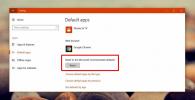Kako čitati MicroSD karticu na Windows 10
MicroSD kartice uglavnom se upotrebljavaju s telefonima kako bi povećali njihovu pohranu. Posebni su telefoni s Androidom, budući da iPhonei jednostavno nemaju utor za kartice. Budući da su namijenjeni upotrebi na malim uređajima na koje treba stati toliko hardvera, one se manje i veće memorijske kartice jednostavno ne mogu upotrebljavati umjesto njih. Ako želite pročitati sadržaj MicroSD kartice, to ćete morati učiniti sa svog telefona. Izvan okvira, ne možete mu pristupiti s računala ili prijenosnog računala jer za to neće imati utor. Ima utor za memorijsku karticu i možete ga koristiti za čitanje MicroSD kartice na Windows 10.
MicroSD adapter adaptera
Da biste pročitali MicroSD karticu na sustavu Windows 10, morate provjeriti imate li čitač kartica na prijenosnom računalu ili računalu. Ako ga već nemate, možete nabaviti jedan, ali to je dodatni hardver koji će vam biti potreban povrh MicroSD kartice.
Adapter za MicroSD kartice nije skup, u stvari neke MicroSD kartice isporučuju se s manje od 10 dolara. Adapter je univerzalan, tako da će raditi s bilo kojom MicroSD karticom.

Adapter MicroSD kartice djeluje nekako poput memorijske kartice jer se može zaključati. Adapter će naznačiti kako se zaključava i otključava pa provjerite je li otključan, a zatim umetnite MicroSD karticu u njegov utor.

Pročitajte MicroSD karticu na Windows 10
Naprijed i umetnite adapter za MicroSD karticu, u kojoj je MicroSD kartica, u utor za memorijsku karticu vašeg prijenosnog računala / računala. Budući da spajate novi uređaj, Windows 10 će na njega instalirati nove upravljačke programe. Neće dugo potrajati Nakon što je upravljački program instaliran, možete pristupiti MicroSD kartici.

Otvorena File Explorer i idite na ovo računalo. Kartica će biti navedena kao izmjenjivi uređaj. Neće reći da je to SD kartica, memorijska kartica ili MicroSD kartica. Iz ikone možete pronaći trag uređaja koji u mom slučaju izgleda kao loše izvučena memorijska kartica, ali možda biste dobili bolju.

Budući da je ovo uređaj za pohranu, trebat ćete ga zatvoriti kao i vanjski pogon. Umetanje adaptera dodati će ga u izbornik USB uređaja u programskoj traci. Kliknite ikonu i odaberite je s popisa. Nakon što vam stigne upit da je sigurno ukloniti uređaj, možete izbaciti karticu / adapter.
traži
Najnoviji Postovi
Kako tvornički resetirati Chromecast druge generacije
Druga generacija Chromecasta razlikuje se od prve generacije po mno...
Riješite probleme s oštećenom instalacijom / deinstalacijom pomoću programa Windows Installer CleanUp
Je li vam se ikad dogodilo da tijekom instalacije ili deinstalacije...
Kako popraviti minijature bijele fotografije u programu Windows 10 Creators Update
Microsoft nije baš prihvatio isporuku ažuriranja bez da nešto pokva...